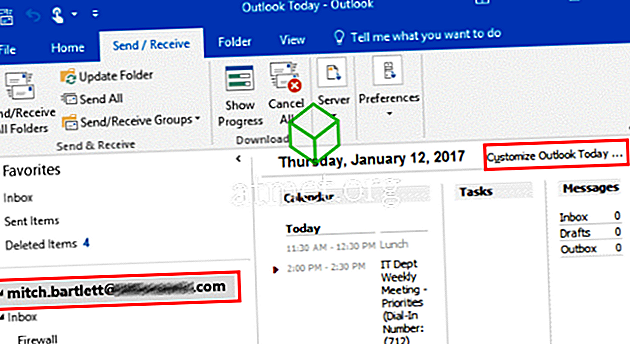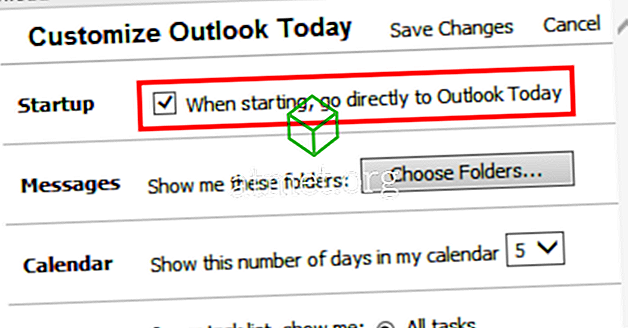Décidez si vous souhaitez ou non que «Outlook aujourd'hui» s'affiche lorsque vous démarrez Microsoft Outlook 2019/365 avec ce paramètre simple.
Désactiver Outlook aujourd'hui au démarrage
- Sélectionnez « Fichier »> « Options ».
- Choisissez « Avancé » dans le volet de gauche.
- Dans la zone " Démarrer et quitter Outlook " se trouve une option permettant de " Démarrer Outlook dans ce dossier ". Sélectionnez « Parcourir… ».
- Choisissez de démarrer à partir de " Boîte de réception ", " Calendrier ", " Tâches ", etc.

Activer Outlook aujourd'hui au démarrage
- Dans la vue « Mail » dans Outlook, sélectionnez l'adresse électronique principale associée à votre compte. Si vous utilisez un système de messagerie tiers, vous devrez peut-être sélectionner « Archives ».
- Sélectionnez « Personnaliser Outlook aujourd'hui », situé à droite de la fenêtre.
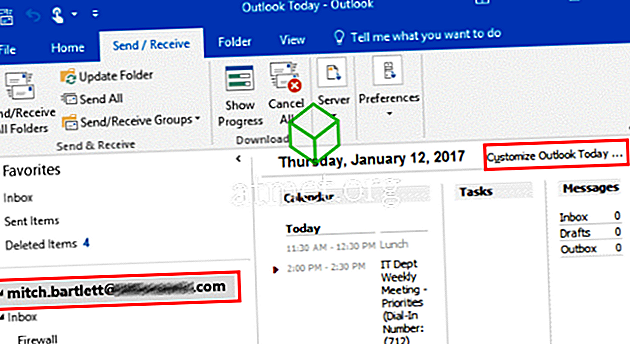
- Cochez la case « Lorsque vous démarrez Outlook, accédez directement à Outlook aujourd'hui ».
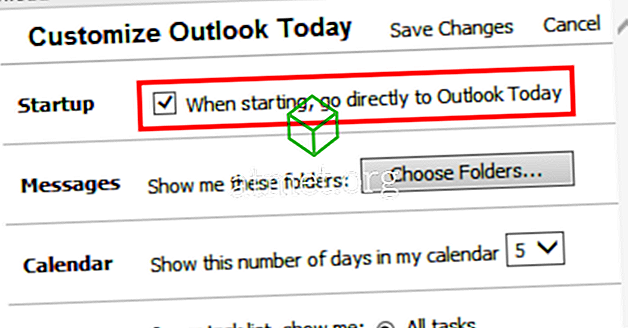
- Sélectionnez " Enregistrer les modifications ".